Si të ndryshoni gjuhën në Netflix

Mësoni si të ndryshoni gjuhën në Netflix për të përmirësuar përvojën tuaj të shikimit dhe të aksesoni përmbajtjen në gjuhën tuaj të preferuar. Abonohuni në Netflix sot!
Ndonjëherë Windows thjesht nuk fillon. Është në rregull, ju keni bërë kopje rezervë të rregullt ose keni sinkronizuar hard diskun tuaj me një shërbim cloud si Microsoft OneDrive ose Google Drive. Nuk keni bërë kopje rezervë? Nuk keni një shërbim ruajtjeje në renë kompjuterike? Oh. Kjo është në rregull, ne e kemi këtë.

Le të përdorim një CD Linux Live për të hyrë në atë hard disk dhe për të shpëtuar skedarët tanë më të rëndësishëm.
Do t'ju duhet një skedar Linux Live CD ose skedar USB .ISO, një program falas i quajtur Rufus, një disk USB bosh për të vendosur CD-në Live dhe një disk tjetër USB për të vendosur skedarët tuaj të rikuperuar.
Disku USB për skedarët tuaj të rikuperuar duhet të formatohet në formatin e skedarit FAT32 . Ne do t'ju tregojmë se si të merrni CD-në Linux Live dhe më pas ta përdorni për të rikuperuar skedarët e Windows nga kompjuteri juaj i vdekur.
Çfarë është një CD Linux Live?
Linux është një sistem operativ me burim të hapur (OS). Ju mund të keni dëgjuar tashmë për Linux, por nuk keni menduar se do të kishit ndonjë përdorim për të.
Një CD Live ose Live USB ofron një mënyrë për të përdorur një OS në një kompjuter, pa e instaluar atë në kompjuter. Ne do t'i përmbahemi llojit USB, pasi kaq shumë kompjuterë nuk kanë më luajtës CD ose DVD.
Pasi të keni bërë USB-në e drejtpërdrejtë, e futni atë në kompjuterin tuaj të fikur. Më pas nisni kompjuterin dhe i thoni të niset nga USB. Sistemi operativ dhe të gjitha programet e tij qëndrojnë në USB. Ata nuk instalohen në kompjuterin tuaj.
USB-ja e drejtpërdrejtë do të hyjë në RAM dhe CPU të kompjuterit tuaj për të funksionuar. Gjithashtu do t'ju japë akses në çdo hard disk që është në kompjuterin tuaj.
Si mund të marr një CD Linux Live?
Shpresojmë, ju e keni bërë këtë përpara se hard disku juaj të ndalonte së punuari. Nëse jo, pyesni një mik nëse mund të përdorni kompjuterin e tij për të bërë një të tillë.
Së pari, ju duhet të shkarkoni një shpërndarje Linux që bën atë që ju duhet të bëni. Ka disa atje. Le të përdorim Ultimate Boot CD (UBCD). Është falas për t'u shkarkuar dhe vjen me shumë programe dhe mjete për klonimin e disqeve, rikuperimin e të dhënave, testimin e memories dhe CPU-së dhe BIOS-in. Mësoni se si t'i përdorni këto mjete dhe mund të rregulloni gjithashtu hard diskun tuaj të dështuar .

Mund ta shkarkoni përmes një vegle peer-to-peer (P2P) ose të bëni një shkarkim të drejtpërdrejtë nga një nga faqet pasqyruese të listuara.
Nëse dëshironi të provoni një CD tjetër Live, këtu janë disa opsione të tjera:
Gjithashtu sigurohuni që të shkarkoni Rufus . Është mënyra më e lehtë dhe më e shpejtë për të bërë disqe USB të bootable.
Si mund të bëj një disk USB bootable Linux?
Rufus është një program i vogël i shkëlqyeshëm që mund t'ju ndihmojë të krijoni çdo skedar .ISO në një disk USB bootable. E keni shkarkuar tashmë, prandaj le ta hapim.
Sigurohuni që keni zgjedhur diskun e duhur USB. Ky proces do të fshijë plotësisht diskun USB. Rufus tashmë do të vendoset në cilësimin e duhur që ju nevojitet. Klikoni në butonin SELECT për të zgjedhur UBCD-në tonë .ISO.
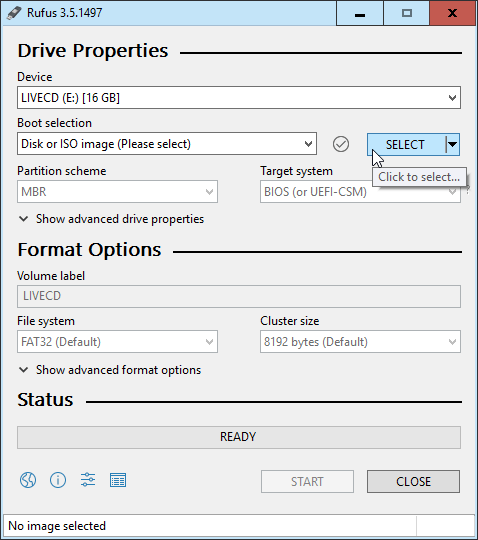
Kur hapet eksploruesi i skedarëve, lundroni te vendi ku keni ruajtur UBCD .ISO dhe klikoni dy herë mbi të për ta zgjedhur.
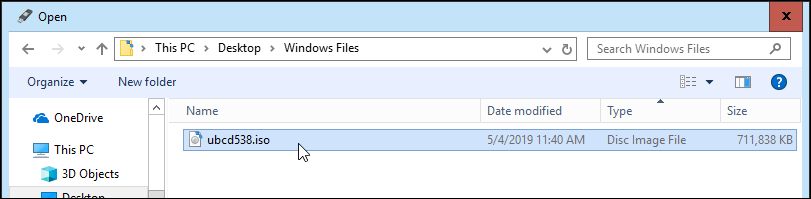
Tani, klikoni në butonin START . Kur rri pezull mbi butonin, do të marrësh një paralajmërim, "Kjo do të SHKATËRRON çdo të dhënë në objektiv!"
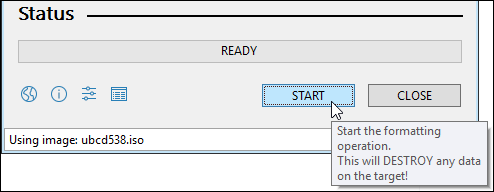
Do të merrni një paralajmërim tjetër se të gjitha të dhënat në diskun USB që keni zgjedhur, "...DO TË SHKATËRROHEN". Rufus nuk po bën shaka. Klikoni OK për të vazhduar.
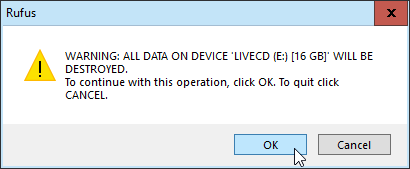
Rufus do të fillojë të krijojë USB-në bootable. Do të shihni një shirit progresi që vazhdon në fund. Duhen vetëm një ose dy minuta, me një USB 3 flash drive.
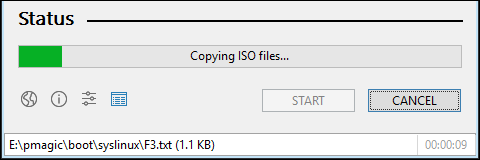
Kur shiriti i statusit thotë GATI , klikoni mbi MBYLL . Disku juaj USB bootable UBCD tani është gati.
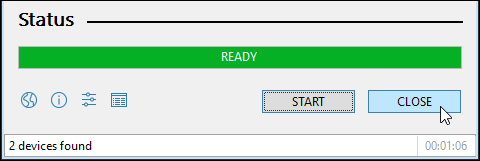
Si mund ta nis kompjuterin tim me një disk USB?
Varet nga kompjuteri. Ka disa mënyra për të nisur me një disk USB, kështu që është më mirë të gjeni specifikat për kompjuterin tuaj. Gjëja e zakonshme është se kur ndizni kompjuterin, duhet të shtypni një çelës specifik, ose kombinim çelësash, për të nisur në BIOS dhe për të ndryshuar diskun e parazgjedhur të nisjes në USB.
Shikoni artikullin tonë që ju tregon se si të ndryshoni sekuencën e nisjes në BIOS . Disa laptopë do t'ju lejojnë të nisni në një meny boot jashtë BIOS, ku mund të zgjidhni të nisni nga disku USB.
Pasi të keni rindezur kompjuterin tuaj me UBCD, do të shihni një meny të bazuar në tekst. Përdorni tastet e shigjetave për të zbritur te Parted Magic dhe trokitni lehtë mbi Enter për ta zgjedhur atë.
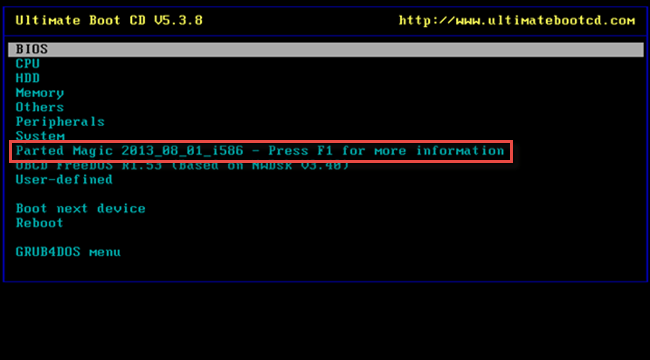
Tani do të merrni një menu tjetër teksti me tre zgjedhje të ndryshme. Mund të zgjidhni ose 1. Cilësimet e parazgjedhura (Shkarkon nga RAM) ose 2. Live me cilësimet e paracaktuara . Nëse njëra nuk funksionon, provoni tjetrën.
Do të shihni disa lëvizje teksti teksa kompjuteri nis desktopin Parted Magic. Pastaj do të shihni një desktop që nuk është krejtësisht ndryshe nga Windows.

Pranë këndit të sipërm majtas, do të shihni Menaxherin e Skedarit . Ky është ekuivalenti UBCD i Windows Explorer. Klikoni dy herë mbi të për ta hapur.
Do të shihni disa disqe në anën e majtë të File Manager. Mund të jetë e qartë se cili është disku në të cilin është instaluar Windows ose jo. Mënyra e sigurt për të treguar është se do të shihni një dosje të quajtur Windows .
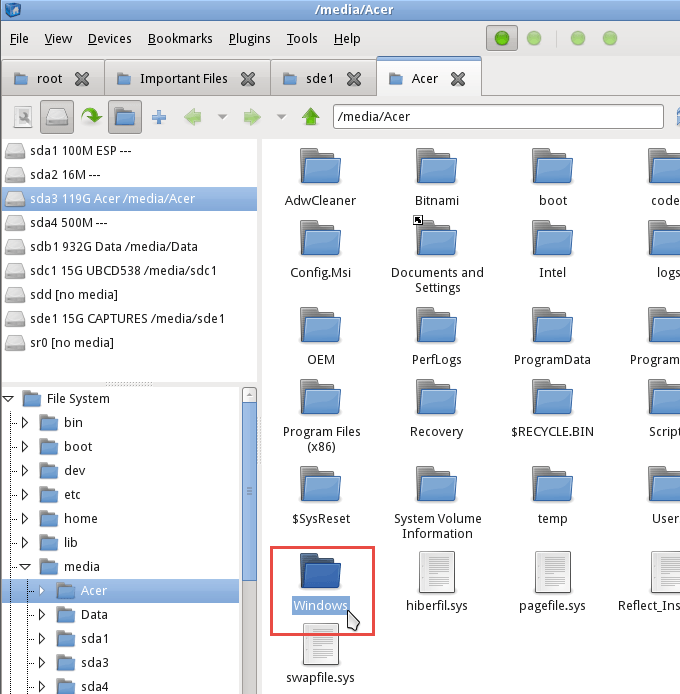
Kur e gjeni këtë, keni gjetur diskun me skedarët që dëshironi të rikuperoni. Navigoni atje për të gjetur skedarët që po kërkoni. Klikoni përmes Përdoruesit > Llogaria juaj ku Llogaria juaj është emri i llogarisë suaj.
Aty do të shihni Dokumentet e Mia, Fotografitë e Mia, Desktopi etj. Ka të ngjarë që këtu do të gjeni skedarët që dëshironi të rikuperoni. Kur t'i gjeni, mund t'i zgjidhni ashtu si në Windows. Klikoni me të djathtën dhe kopjoni skedarët.
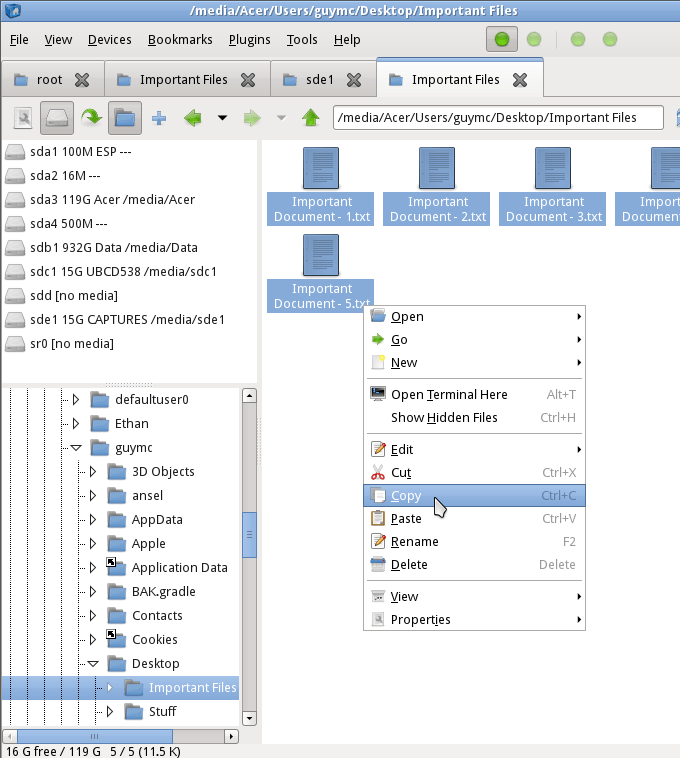
Më pas kërkoni për diskun tjetër USB ku do të ngjitni skedarët. Pasi ta keni gjetur, është aq e thjeshtë sa të klikoni me të djathtën dhe të ngjitni.
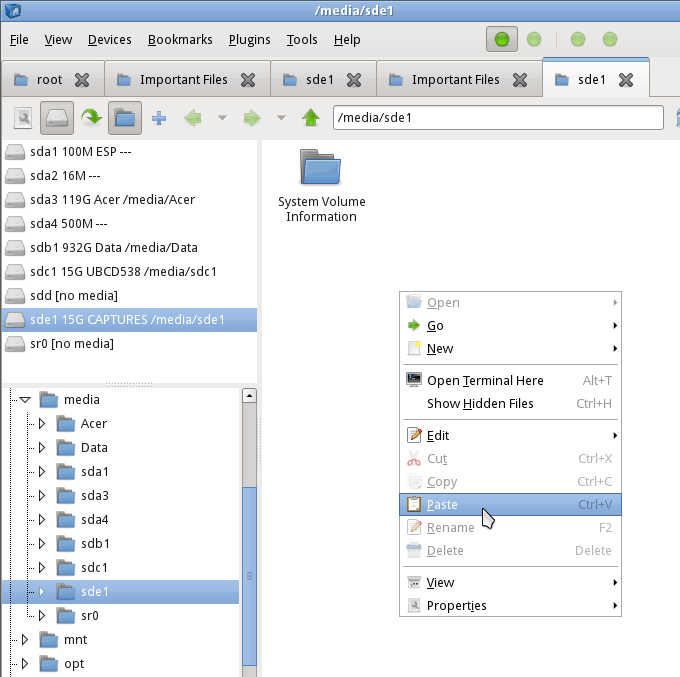
Tani skedarët tuaj janë në diskun tuaj USB, gati për t'u vendosur përsëri në kompjuterin tuaj pasi të jetë rregulluar.
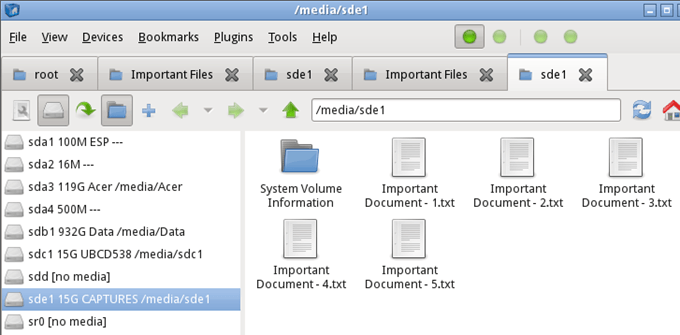
Mbyllni File Manager dhe klikoni në butonin e menysë startuese në këndin e poshtëm të majtë të ekranit. Në foton më poshtë, ka një katror të kuq rreth tij. Pastaj klikoni në Logout .
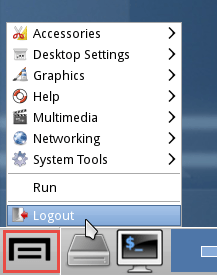
Do të hapet një dritare tjetër me disa zgjedhje se si mund të dilni. Klikoni në Turn Off Computer .
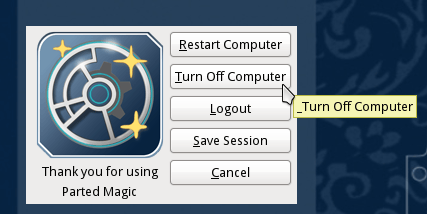
Pasi kompjuteri të jetë mbyllur, hiqni disqet USB dhe vendoseni për ruajtje derisa kompjuteri juaj të funksionojë përsëri.
Mësoni si të ndryshoni gjuhën në Netflix për të përmirësuar përvojën tuaj të shikimit dhe të aksesoni përmbajtjen në gjuhën tuaj të preferuar. Abonohuni në Netflix sot!
Merrni këshilla se çfarë të bëni me televizorin tuaj të prishur që nuk mund të rregullohet, nga shitja dhe riciklimi deri te projektet DIY.
Është e lehtë të gjesh të gjitha fotot dhe videot që ke ngarkuar në llogarinë tënde të Google Photos. Google Photos ofron disa mënyra për tju ndihmuar të gjeni fotot tuaja.
Ndryshe nga shërbimet e tjera të transmetimit televiziv, Peacock TV ofron një plan falas që lejon përdoruesit të transmetojnë deri në 7500 orë filma, seri televizive, shfaqje sportive dhe dokumentarë të zgjedhur pa paguar asnjë monedhë. Është një aplikacion i mirë për ta pasur në pajisjen tuaj të transmetimit nëse keni nevojë për një pushim nga pagesa e tarifave të abonimit në Netflix.
Zoom është një aplikacion i njohur për videokonferenca dhe takime. Nëse jeni në një takim të Zoom, mund të jetë e dobishme të heshtni veten në mënyrë që të mos e ndërprisni rastësisht folësin, veçanërisht nëse takimi është i madh, si një webinar.
Ndihet mirë të "presh kordonin" dhe të kursesh para duke kaluar në shërbimet e transmetimit si Netflix ose Amazon Prime. Megjithatë, kompanitë kabllore ende ofrojnë lloje të caktuara të përmbajtjes që nuk do t'i gjeni duke përdorur një shërbim sipas kërkesës.
Facebook është rrjeti më i madh i mediave sociale, me miliarda njerëz që e përdorin atë çdo ditë. Por kjo nuk do të thotë se nuk ka probleme.
Mund të përdorni Facebook-un për të qëndruar në kontakt me miqtë, për të blerë ose shitur produkte, për t'u bashkuar me grupet e fansave dhe më shumë. Por problemet lindin kur ju shtoheni në grupe nga njerëz të tjerë, veçanërisht nëse ai grup është krijuar për t'ju postuar mesazhe të padëshiruara ose për t'ju shitur diçka.
Shumë njerëzve u pëlqen të bien në gjumë duke dëgjuar muzikë. Në fund të fundit, me numrin e listave relaksuese të luajtjes atje, kush nuk do të donte të zhytej në gjumë me sforcimet e buta të një flauti japonez.
Duhet të gjeni ose kontrolloni versionin aktual të BIOS-it në laptopin ose kompjuterin tuaj desktop. Firmware BIOS ose UEFI është softueri që vjen i instaluar në pllakën amë të kompjuterit tuaj si parazgjedhje dhe që zbulon dhe kontrollon harduerin e integruar duke përfshirë hard disqet, kartat video, portat USB, memorien, etj.
Pak gjëra janë aq zhgënjyese sa duhet të merreni me një lidhje interneti të ndërprerë që vazhdon të shkëputet dhe rilidhet. Ndoshta jeni duke punuar në një detyrë urgjente, duke u marrë me programin tuaj të preferuar në Netflix, ose duke luajtur një lojë të ndezur në internet, vetëm për t'u shkëputur papritur për çfarëdo arsye.
Ka raste kur përdoruesit shterojnë të gjitha opsionet e tyre dhe përdorin rivendosjen e BIOS-it të tyre për të rregulluar kompjuterin e tyre. BIOS mund të korruptohet për shkak të një përditësimi të gabuar ose nëpërmjet malware.
Sa herë që shfletoni në internet, shfletuesi juaj regjistron adresat e çdo faqe interneti që hasni në historinë e saj. Kjo ju lejon të mbani gjurmët e aktivitetit të kaluar dhe gjithashtu ju ndihmon të rivizitoni shpejt faqet e internetit.
Ju keni dërguar disa skedarë në printerin tuaj, por ai nuk printon asnjë dokument. Ju kontrolloni statusin e printerit në menynë e cilësimeve të Windows dhe lexoni "Jashtë linje.
Roblox është një nga lojërat më të njohura në internet, veçanërisht në mesin e demografisë më të re. Ai u jep lojtarëve mundësinë që jo vetëm të luajnë lojëra, por edhe të krijojnë të tyren.
Mjetet e produktivitetit në internet ofrojnë shumë mundësi për të automatizuar rrjedhat e punës ose për të përdorur aplikacione dhe integrime aplikacionesh për të organizuar jetën dhe punën tuaj në mënyrë më efikase. Slack është një mjet i njohur bashkëpunimi që ofron integrime me mijëra aplikacione të tjera në mënyrë që të mund të keni funksionalitetin e shumë aplikacioneve të gjitha në një vend.
Adobe Illustrator është aplikacioni kryesor për krijimin dhe modifikimin e grafikave vektoriale si logot, të cilat mund të rriten ose zvogëlohen pa humbur detaje. Një karakteristikë përcaktuese e Illustrator është se ka shumë mënyra për të arritur të njëjtin qëllim.
Printerët me fije 3D mund të prodhojnë çdo gjë nga stolitë e pushimeve deri te implantet mjekësore, kështu që nuk ka mungesë emocioni në proces. Problemi është kalimi nga modeli juaj 3D në printimin aktual.
Nëse keni marrë një kompjuter si dhuratë ose po kërkoni të blini një model të përdorur ose me zbritje, atëherë mund të pyesni veten se si të tregoni se sa i vjetër është kompjuteri juaj. Ndonëse nuk është gjithmonë një proces i saktë apo i drejtpërdrejtë, është e mundur të merrni një ide të mirë se sa i vjetër është kompjuteri juaj Windows duke aplikuar disa truke.
Edhe pse është e përshtatshme t'i jepni telefonit tuaj komanda zanore dhe ta bëni atë të përgjigjet automatikisht, kjo lehtësi vjen me kompromiset kryesore të privatësisë. Do të thotë që Google duhet t'ju dëgjojë vazhdimisht përmes mikrofonit tuaj, në mënyrë që të dijë se kur të përgjigjet.
Keni një PC me Windows 10 dhe kërkoni për aplikacionet më të mira? Kërkimi juaj përfundon këtu pasi ne do të listojmë disa nga aplikacionet më të mira dhe më thelbësore në platformën Windows. Lexoni këtë artikull për të mësuar më shumë
Mikrofoni i Windows 11 që nuk funksionon është një problem që mund të hasni. Këtu janë këshillat që të mund ta rregulloni problemin dhe ta harroni atë.
Krijoni dhe personalizoni Desktop Virtualë në Windows 11 duke ndjekur këto hapa miqësorë për fillestarët për të ndarë punën tuaj dhe gjërat personale.
Zgjidh një problem ku nuk mund të modifikosh skedarin LMHOSTS ose HOSTS në Microsoft Windows 11 sepse qasja është refuzuar.
Mbajeni menaxherin e detyrave gjithmonë në krye në Windows 11, në mënyrë që ta gjeni lehtësisht kur keni nevojë të lexoni aplikacionin. Këtu janë hapat që duhen ndjekur.
Kyçja dinamike në Windows 11 do t'ju ndihmojë të mbani kompjuterin tuaj të sigurt duke e kyçur atë pas 30 sekondash. Këtu janë hapat që duhen ndjekur.
Zbuloni mënyra të ndryshme se si mund të kontrolloni fuqinë e sinjalit tuaj Wi-Fi. Shihni se si të shihni gjithashtu përqindjen e saktë të sinjalit.
Shihni sa shpejt mund ta rivendosni kompjuterin tuaj Windows 11 për të dhënë një fillim të ri për të hequr ato çështje të bezdisshme. Këtu janë hapat miqësorë për fillestarët.
Modaliteti i gjumit në Windows 11 është një veçori shumë e dobishme, ja se si mund ta aktivizoni dhe çaktivizoni për një përvojë më të mirë të përdoruesit.
Zbuloni se si mund t'i kompresoni me lehtësi skedarët në Windows 11 pa pasur nevojë për softuer të palëve të treta. këtu janë hapat miqësorë për fillestarët.



























